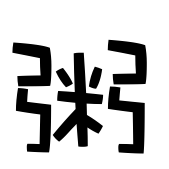「教程」使用 MCSManager + MCDReforged 搭建 Minecraft 服务器
前言
- 准备好
Docker环境,本文是基于Docker搭建
关联文章:「教程」自建 Docker 镜像加速服务
安装
官网可能变更方式,最新安装方式详见官网
1 | # 拉取镜像,在中国的服务器需要自己配置加速镜像源 |
Nginx 反代
这里只写了Nginx Proxy Manager需要填的高级配置
如果使用Nginx,直接抄官方文档即可
注意修改配置里面的
IP和端口
1 | # web 反代高级设置 |
1 | # daemon 高级设置 |
相关配置
使用你的
http(s)://ip:23333或http(s)://域名:23333访问面板,第一次进入会提示设置管理员账号密码
后面所有ip都可以是域名,http可能是https取决于你的配置,不在赘述
配置节点信息
查看守护进程密钥
可以先访问http://ip:24444,如果显示[MCSManager Daemon] Status: OK | reference: https://mcsmanager.com/
说明daemon运行正常,可以通过docker logs mcsmanager-daemon 获取守护进程的密钥
确认节点正常连接
节点地址是使用websocket连接,所以是ws://ip或wss://ip,取决于你是否使用了https
如果节点信息显示正常则说明没问题了,否则请检查填写配置和密钥是否正确
Minecraft 开服
首选需要准备好开服包,可能是一个jar文件或者一个整合包的服务端
使用压缩包+Docker开服
- 构建镜像,一般开服包都会有建议的
openjdk版本,去节点镜像列表里面添加好对应版本的镜像 - 新建实例,选择压缩包开服即可,遇到的所有编码都选择
utf-8 - 设置启动命令,可以使用命令助手
- 使用容器化,选择合适的
jdk镜像 - 设置开放端口
- 进入文件管理,解压服务端压缩包,注意jar文件需要在根目录,开服
联机
- 云服务器,只需要使用
ip:port即可连接 - 个人物理机开服,有公网可以直接连接,否则需要内网穿透(比如frp等)
使用 MCDReforged 增强管理
准备工作
- 根据游戏版本拉取合适的镜像
- 准备好服务器文件,这里推荐一个服务端
- 同样建议先初始化(运行一次)好服务端文件,因为会遇到下载等代理问题
开服
与上面开服步骤类似,但是多了几步
- 直接选择容器镜像开服,先别上传任何文件
- 应用实例设置 - 基础设置 - 启动命令 设置为
mcdreforged init - 设置容器化,选择准备好的
MCDR镜像,设置开服端口,打开更变容器默认工作目录 - 先运行一次,会马上退出,此时进入文件管理,会发现多了一些文件夹。
- 将服务端文件移动到
/server中,修改/confg.yaml
language: zh_cnstart_cammand: 视情况设置,如:java -Xmx xG server.jar nogui或bash start.sh- 通用指令:
java -Duser.language=zh -Duser.country=CN -Dfile.encoding=UTF-8 -Xms2G -Xmx8G -jar server.jar nogui
- 修改启动命令为
mcdreforged,再次开服即可 - 终端设置 - 关闭实例指令修改为
!!MCDR server stop_exit - 应用实例设置 - 容器化
- 需要开放端口
25565 25565 tcp - 如果需要日志显示时间正常,需要修改时区,添加环境变量
TZ Asia/Shanghai
- 需要开放端口
注意因为服务器文件在/server目录下,导致面板自带的服务器配置文件功能无法使用
更多关于MCDR及其插件的使用请参考官方网站,下面是一些推荐插件
绝大多数报错可能是中文,代理,
jdk版本导致的,一般本地运行没问题后续都可能是这些原因导致的
推荐插件和MOD
- 强大的备份插件:
Prime Backup- 备份报错遇到文件不存在的情况,可以尝试打开
creation_skip_missing_file配置
- 备份报错遇到文件不存在的情况,可以尝试打开
- 高级版灵魂出窍:
Gamemode - 权限管理
LuckPerms
相关链接
本博客所有文章除特别声明外,均采用 CC BY-NC-SA 4.0 许可协议。转载请注明来自 粥盐籽!